Apple hat seine iWork-Suite zuletzt für alle geöffnetJahr, damit jeder seine Produktivitäts-Apps ganz einfach nutzen kann. Diese Apps umfassen Seiten (Dokumente), Zahlen (Tabellen) und Keynote (Präsentationen). Wie jede große Produktivitätssuite sind auch diese mit Vorlagen von Apple ausgestattet. Sie können auch Vorlagen kaufen, die als gezippte Dateien auf Ihren Computer heruntergeladen werden. Entpacken Sie sie und Sie haben absolut nichts, was über die iCloud-Weboberfläche verwendet werden kann. Die Vorlagen funktionieren nur, wenn Sie einen Mac besitzen. Dies macht sie praktisch unbrauchbar, da Sie in der Webversion von Pages, Keynote und Numbers keine benutzerdefinierte Vorlage laden können. Es gibt jedoch eine einfache Möglichkeit, dies zu umgehen und eine Vorlage zu verwenden, die Sie möglicherweise gekauft und auf Ihr System heruntergeladen haben. Hier ist wie.
Schritt 1: Laden Sie die Vorlage Ihrer Wahl herunter. Bei der Auswahl einer Datei muss eines beachtet werden. Verwenden Sie iCloud oder haben Sie ein Upgrade auf iCloud Drive durchgeführt? Wenn Sie ein Upgrade auf iCloud Drive durchgeführt haben, stellen Sie sicher, dass die Vorlagen nicht älter als einige Monate sind. Das hat mit Kompatibilität zu tun. In diesem Tutorial haben wir mit einem Konto gearbeitet, das auf iCloud Drive aktualisiert wurde.
Schritt 2: Benennen Sie Ihre Vorlage um. Es wird mit einer .zip-Erweiterung heruntergeladen. Ändern Sie es in MyTemplate.pages.zip, wenn es sich um eine Vorlage für Pages handelt. Ändern Sie es für eine Numbers-Vorlage in MyTemplate.numbers.zip und für eine Keynote-Vorlage in MyTemplate.key.zip. In allen Beispielen wird "MyTemplate" verwendet, um den Namen Ihrer Vorlage darzustellen.

Schritt 3: Ziehen Sie die komprimierte Datei per Drag & Drop auf die iWork-Appdass es dafür gedacht ist und warten, bis es geladen ist. Sie können es jetzt wie eine gewöhnliche Datei öffnen. Stellen Sie sicher, dass Sie eine Nummernvorlage nicht per Drag & Drop auf die Pages-App ziehen, da sie sonst nicht geöffnet wird. Fahren Sie fort und verwenden Sie die Vorlage.
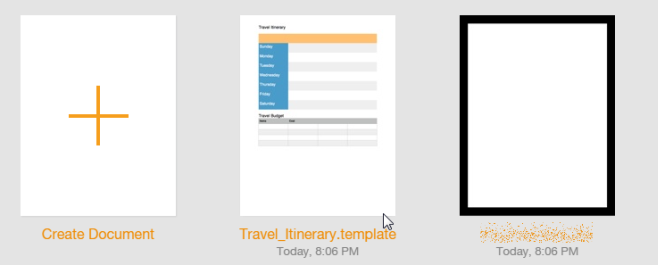
Ein Wort der Warnung:Die Kompatibilität wird dabei eine Rolle spielenStellen Sie also sicher, dass Sie alles richtig machen. Vorlagen für iWork-Apps werden meistens bezahlt. Wenn Sie also eine Vorlage haben, die Sie aus Kompatibilitätsgründen nicht verwenden können, haben Sie nur Geld verschwendet. Sie können solche Vorlagen auch auf Ihr iPhone laden, wenn Sie alle Ihre iWork-Apps auf die Sicherung in iCloud eingestellt haben. Dieses Tutorial wurde mit einer kostenlosen Vorlage getestet, die Sie auf der iWork Community-Website finden. Nach unserer Erfahrung ist nichts, was älter als vier Monate ist, mit iCloud Drive kompatibel. Wenn Sie experimentieren möchten, machen Sie dies zuerst mit kostenlosen Vorlagen.













Bemerkungen